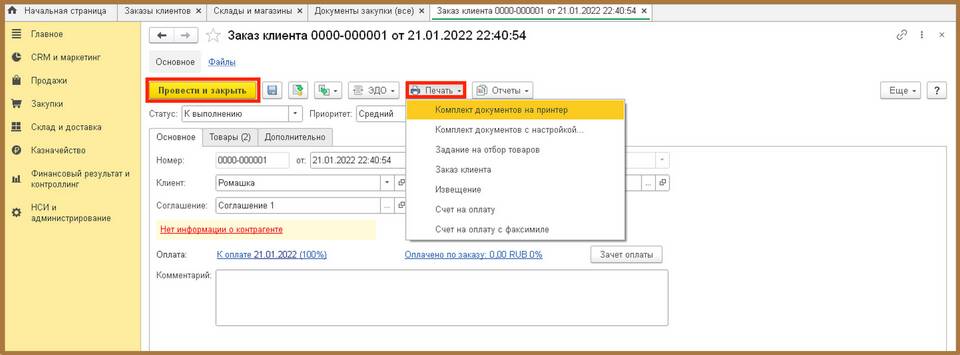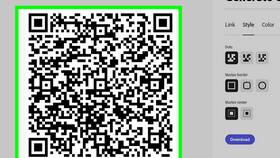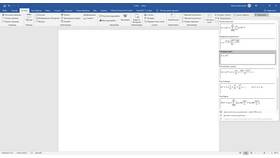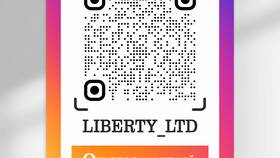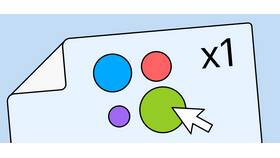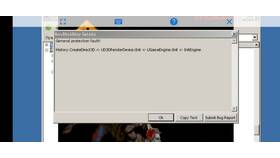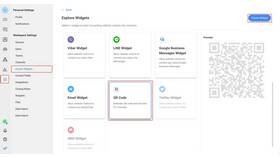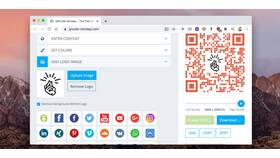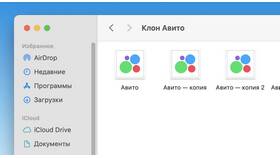Создание заказа клиента в программе 1С - стандартная операция для учета продаж. Рассмотрим пошаговый процесс оформления заказа в различных конфигурациях 1С.
Содержание
Основные этапы создания заказа
| Этап | Описание |
| Создание документа | Открытие формы нового заказа |
| Заполнение шапки | Ввод основных реквизитов |
| Добавление товаров | Формирование состава заказа |
| Проведение | Сохранение и проведение документа |
Пошаговая инструкция
Открытие формы заказа
- В главном меню выберите "Продажи"
- Перейдите в раздел "Заказы покупателей"
- Нажмите кнопку "Создать"
Заполнение шапки документа
- Укажите организацию (если их несколько)
- Выберите контрагента из справочника
- Заполните договор с клиентом
- Укажите склад отгрузки
- При необходимости заполните дополнительные поля
Добавление товаров в заказ
| Способ 1 | Вручную через кнопку "Добавить" |
| Способ 2 | Подбор из прайс-листа |
| Способ 3 | Загрузка из файла (Excel, XML) |
Проведение документа
- Проверьте правильность заполнения
- Нажмите кнопку "Провести"
- Сохраните документ (Ctrl+S)
- При необходимости распечатайте бланк заказа
Особенности в разных конфигурациях
С:Розница
- Возможность создания заказа из документа "Чек ККМ"
- Интеграция с торговым оборудованием
- Автоматическое резервирование товара
С:Управление торговлей
- Сложные схемы работы с клиентами
- Возможность планирования отгрузки
- Интеграция с CRM-системой
С:Комплексная автоматизация
- Связь с производственными заказами
- Учет специфики производства под заказ
- Расчет сроков выполнения
Полезные советы
Для ускорения работы используйте горячие клавиши: F5 - обновить, F2 - редактировать, Enter - подтвердить выбор. Регулярно проверяйте актуальность справочников контрагентов и номенклатуры.